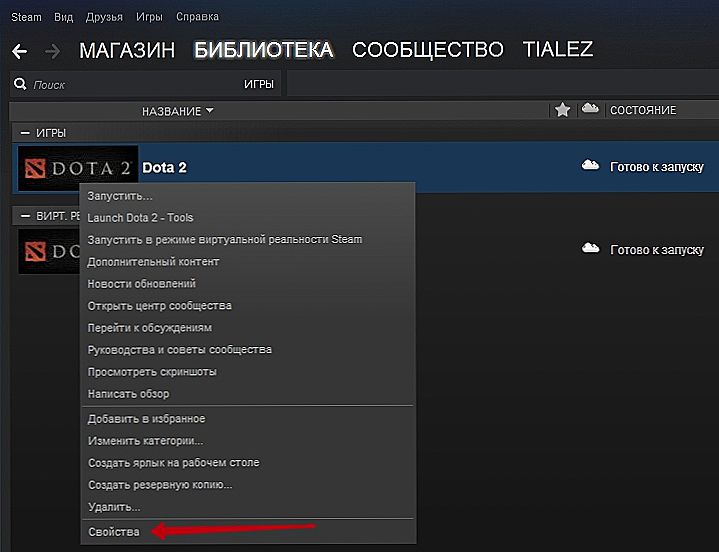Kiedy chcesz grać z kimś w oprogramowanie sieciowe, bardzo ważne jest, aby wszyscy unikali modyfikacji gry, aby uniknąć błędów. Deweloper zazwyczaj regularnie wprowadza nowe funkcje, a jeśli modyfikacje różnych użytkowników nie są zgodne, niektóre funkcje, a także kilka elementów gry, mogą być niedostępne. Jeśli pominiemy ten warunek, mogą wystąpić różne awarie i problemy z kompatybilnością.

Określanie wersji gry zainstalowanej na Steamie.
Jak sprawdzić wersję gry na Steamie, aby w razie potrzeby zaktualizować ją i uniknąć różnych problemów? Spójrzmy na to pytanie bardziej szczegółowo.
Znajdź wersję produktu
Aby poznać wersję gry na Steamie, musisz wykonać kilka bardzo prostych kroków. Oto niektóre:
- Uruchom klienta Steam. Możesz zobaczyć modyfikację oprogramowania tylko z jego pomocą, pod warunkiem, że pobierzesz i zainstalujesz oficjalną modyfikację, a nie piracką.
- W menu głównym przejdź do zakładki "Biblioteka", gdzie zobaczysz wszystkie zainstalowane oprogramowanie w systemie, zakupione na platformie Steam. Ponownie należy je pobrać i zainstalować tylko za pośrednictwem oficjalnej platformy klienta.
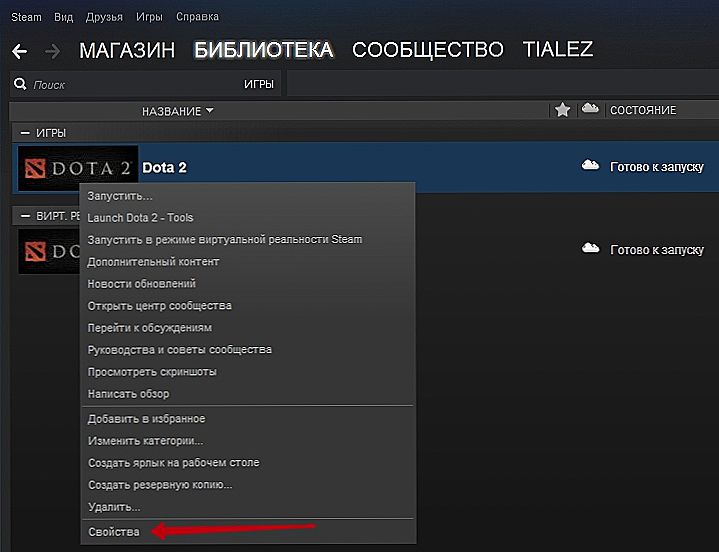
- Znajdź potrzebny produkt na liście i kliknij go prawym przyciskiem myszy. Natychmiast zobaczysz listę działań, które można wykonać.
- Po otwarciu menu "Właściwości" przejdź do zakładki "Pliki lokalne". Na samym dole ekranu, pod wszystkimi podpisami i menu, zobaczysz swoją obecną modyfikację.

- Sprawdź u znajomego, a jeśli wersja gry się nie zgadza, zaktualizuj ją.
Czasami zdarza się, że system Steam może działać nieprawidłowo, więc wersja gry jest wyświetlana niepoprawnie. Co można zrobić w tym przypadku? Spróbuj ponownie uruchomić program. Zamknij go i wyjdź całkowicie, a następnie uruchom go ponownie i powtórz procedurę od samego początku.To samo można zrobić w przypadku, gdy nie jest możliwe uaktualnienie oprogramowania do najnowszej wersji. Ten problem występuje, ale na szczęście nie często.
Wniosek
Teraz każdy z was wie, jak wyświetlić wersję zainstalowanej gry na Steamie. Jeśli mimo naszych zaleceń coś Ci nie wychodzi, zadawaj pytania w komentarzach. Postaramy się zrobić wszystko, co w naszej mocy, aby ci pomóc.